![]() Наслаждайтесь. Для вас разработан новый интерфейс для продажи товара. Запускается новое окно с панели быстрого запуска.
Наслаждайтесь. Для вас разработан новый интерфейс для продажи товара. Запускается новое окно с панели быстрого запуска.
![]() Узнайте, что такое Панель быстрого запуска.
Узнайте, что такое Панель быстрого запуска.
Автоматизированное рабочее место продавца. Старый вариант далее будет показан. Заходим в модуль "Продажи". Выбираем действие "Провести продажу".
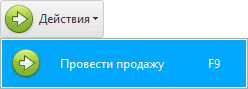
Появится автоматизированное рабочее место продавца. С его помощью можно продавать товар.
![]() Прочитайте, пожалуйста, почему далее вы не сможете параллельно читать инструкцию и работать в том окне, которое появится.
Прочитайте, пожалуйста, почему далее вы не сможете параллельно читать инструкцию и работать в том окне, которое появится.
В автоматизированном рабочем месте продавца третий от левого края блок является основным. Именно он позволяет работать с товаром - а это главное, что делает продавец.
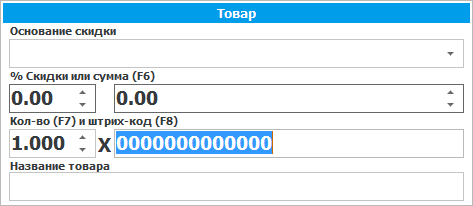
При открытии окна фокус стоит на поле ввода, в которое считывается штрих-код. Это значит, что сразу же можно пользоваться сканером, чтобы проводить продажу.
Если покупают много экземпляров одного и того же товара, можно либо считывать сканером каждый экземпляр, либо ввести на клавиатуре общее количество одинаковых товаров, а затем один раз считать штрих-код с любого из них. Так будет значительно быстрее. Для этого есть поле ввода для "Количества" слева от поля для "Штрих-кода".
При продаже товара сканером штрих-кодов, на панели слева на вкладке "Изображение" сразу появляется фотография товара, если ранее вы ее загружали в номенклатуру.

![]() Прочитайте про разделители экрана, если панель слева свернута, и вы ее не видите.
Прочитайте про разделители экрана, если панель слева свернута, и вы ее не видите.
Изображение товара, которое появляется при использовании сканера штрих-кодов, позволяет продавцу убедиться в совпадении товара, который отпускается клиенту, с тем, который внесен в базу данных.
Если у вас небольшой ассортимент товара или вы работаете в режиме "уличной еды", то можно продавать и без сканера штрих-кодов, быстро выбирая нужный товар из списка по названию и изображению. Для этого воспользуйтесь панелью в левой части окна, нажав на вкладку "Выбор товара".
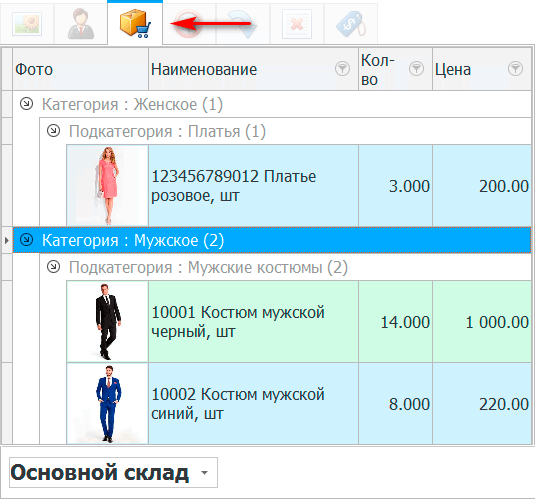
Чтобы выбрать необходимый товар, достаточно сделать по нему двойной щелчок мышкой.
При помощи разделителя экрана можно изменять размер области слева.
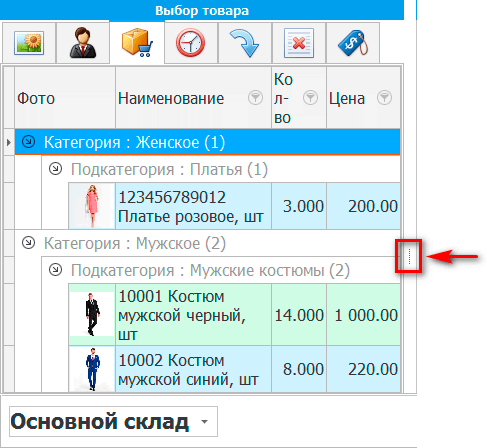
В зависимости от ширины левой панели будет помещаться в список больше или меньше товара. Также можно менять ширину каждой колонки, чтобы любой продавец мог настроить для себя наиболее удобный вариант отображения данных.
Под списком товаров есть выпадающий список складов. Воспользовавшись им, вы можете просматривать наличие товара на разных складах и магазинах.
Если у вас нет сканера штрих-кодов, а товара достаточно много, тогда можно быстро искать товар по названию. Для этого в специальном поле ввода пишем часть названия нужного нам товара и нажимаем клавишу Enter.
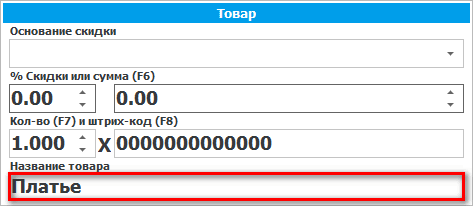
В списке отобразятся только те товары, которые соответствуют критерию поиска.

Здесь же есть поля для предоставления скидки, если продажи в вашей организации их предусматривают. Так как программа "УСУ" автоматизирует любую торговлю, ее можно использовать и в магазинах с фиксированными ценами, и на торговых площадках, где принято торговаться.

Чтобы предоставить скидку, сначала из списка выбираем основание скидки. Затем указываем скидку либо процентом, либо определенной суммой, заполняя одно из двух следующих полей. И только после этого считываем сканером штрих-код товара. В этом случае цена будет взята из основного прайс-листа, но уже с учетом указанной вами скидки.
Если вы не хотите, чтобы продавцы или определенные сотрудники предоставляли скидки, тогда на заказ можно это ограничить на программном уровне.
![]() Вот здесь написано, как предоставить скидку на все товары в чеке.
Вот здесь написано, как предоставить скидку на все товары в чеке.
![]() А еще можно распечатать памятку по скидкам, чтобы не вводить ничего, а просто считывать штрих-коды для предоставления скидок.
А еще можно распечатать памятку по скидкам, чтобы не вводить ничего, а просто считывать штрих-коды для предоставления скидок.
![]() Есть возможность контролировать все предоставленные разовые скидки при помощи специального отчета.
Есть возможность контролировать все предоставленные разовые скидки при помощи специального отчета.
Когда вы считали штрих-код при помощи сканера или двойным щелчком мышки выбрали товар из списка, название товара появляется в составе продажи.

Можете посмотреть видео на нашем youtube-канале на эту тему.
Либо читайте дальше полезную информацию.

Даже если вы уже пробили какой-то товар, и он находится в составе продажи, все еще остается возможность изменить его количество и скидку. Для этого просто дважды щелкните мышкой на нужной строке.

Если указываете скидку процентом или суммой, обязательно введите с клавиатуры основание для скидки.
Под составом продажи есть кнопки.

Кнопка "Продать" позволяет закончить продажу. Оплата проводится при этом без сдачи тем способом, который выбран по умолчанию.
Есть возможность "Отложить" продажу, если клиент пошел выбирать еще другой товар. В это время можно пока обслуживать других покупателей.
Можно провести продажу в долг Без оплаты.
Пока в составе продажи есть товар, окно продавца нельзя закрыть. Если проводить продажу вы передумали, ее можно Отменить.
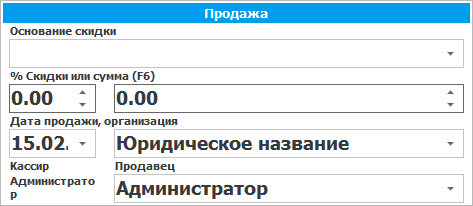
Перед считыванием штрих-кодов товара, сначала есть возможность изменить параметры новой продажи.
Можно выбрать другую дату, от которой будет проведена продажа
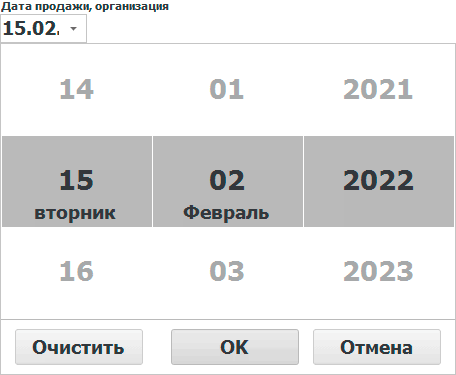
Есть возможность оформить продажу на нужное юридическое лицо, если у вас их несколько.
Если у вас в магазине работают несколько продавцов-консультантов, кассир может при оформлении продажи выбирать того продавца, который помогал покупателю. В этом случае при использовании сдельной оплаты труда премия от создаваемой продажи будет начислена именно выбранному сотруднику.
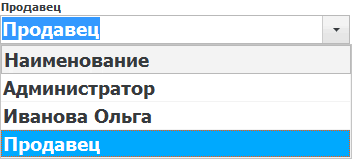
![]() Подробнее про сдельную заработную плату.
Подробнее про сдельную заработную плату.
Можете посмотреть видео на нашем youtube-канале на эту тему.
Либо читайте дальше полезную информацию.

В этом же разделе можно предоставить скидку в виде процента или суммы сразу на весь чек.

![]() Прочитайте, как можно выбирать разные способы оплаты и варианты чеков.
Прочитайте, как можно выбирать разные способы оплаты и варианты чеков.

![]() Узнайте, как можно выбрать клиента.
Узнайте, как можно выбрать клиента.
![]() Ознакомьтесь также с разделом возврата товара.
Ознакомьтесь также с разделом возврата товара.
![]() Анализируйте все возвраты, чтобы лучше выявлять некачественный товар.
Анализируйте все возвраты, чтобы лучше выявлять некачественный товар.
![]() Если клиент, уже находясь на кассе, понял, что забыл выбрать еще какой-то товар, можно его продажу отложить, чтобы в это время обслужить других покупателей.
Если клиент, уже находясь на кассе, понял, что забыл выбрать еще какой-то товар, можно его продажу отложить, чтобы в это время обслужить других покупателей.
![]() Можно отмечать отсутствующий товар, который спрашивают покупатели, чтобы работать над расширением ассортимента продукции и исключением упущенной прибыли.
Можно отмечать отсутствующий товар, который спрашивают покупатели, чтобы работать над расширением ассортимента продукции и исключением упущенной прибыли.
Периодически требуется продать товар не полностью, а частями. В следующем видео вы узнаете, как выполняется разукомплектация товара. Данная особенность присутствует лишь в некоторых программах УСУ, к примеру, в Аптеке.
Можете посмотреть видео на нашем youtube-канале на эту тему.
Либо читайте дальше полезную информацию.

Далее посмотрите, пожалуйста, другие полезные темы:
![]()
Универсальная Система Учета
2010 - 2025